我之前已經成功安裝過 Exchange Server 2007 Service Pack 1 的更新彙總套件 4 與 Exchange Server 2007 Service Pack 1 的更新彙總套件 7,之前安裝都沒問題,但我最近下載 Exchange Server 2007 Service Pack 1 的更新彙總套件 8 (KB968012) 回來更新 Exchange 2007 時,但卻發生無法安裝的狀況,直到昨天才解決。
完整的發問經過我都已經發表到【Exchange Server 2007 Service Pack 1 的更新彙總套件 8 安裝失敗】討論區文章了,在此就不在贅述。
昨天才從 Exchange 大師 羅濟棠(Jammy) 那邊得知問題原來是出在 Powershell 身上,解決步驟如下:
1. 先開啟 Exchange 管理命令介面

2. 若是第一次開啟 Exchange 管理命令介面 會看到以下錯誤訊息

3. 然後請直接輸入 Set-ExecutionPolicy Unrestricted 指令,然後輸入 exit 退出。
Set-ExecutionPolicy Unrestricted
下次再進來就會看到正常登入的畫面了
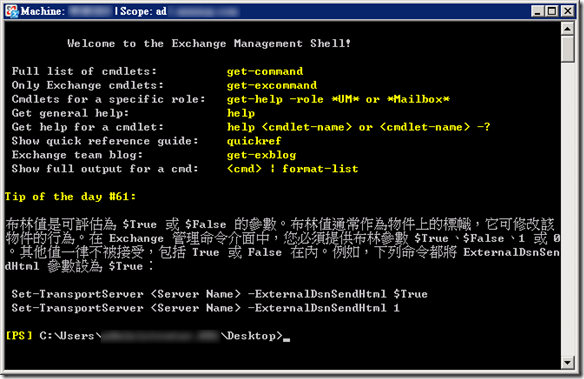
4. 接著進入「服務管理員」( services.msc ) 啟動以下兩個服務
- Microsoft .NET Framework NGEN v2.0.50727_X64 Service
- Microsoft .NET Framework NGEN v2.0.50727_X86 Service
5. 接著請關閉 Windows Server 2008 的 UAC 並重新開機,步驟如下:
- 開始 –> 執行 ( Win + R )
- 輸入 msconfig 確定
- 切換到「工具」頁籤
- 選取「停用 UAC」項目,並按下「啟動」按鈕

6. 如果 UAC 之前就已經停用過則不需要重新開機,可直接安裝【Exchange Server 2007 Service Pack 1 的更新彙總套件 8 】。
相關連結